Что делать, если Smart View Samsung не видит телевизор?
Телевизоры Samsung Smart TV являются одними из явных фаворитов на рынке благодаря высокому качеству и большому функционалу. Их можно приравнять к компьютерам по железу и возможностям.
Smart TV на сегодняшний день – лучшая ТВ-технология, так как позволяет использовать современные комплектующие для высококачественного изображения, объемного звука и многого другого. Умные телевизоры Samsung также позволяют подключаться удаленно к другим устройствам с помощью технологии Smart View, о которой мы сегодня и поговорим.
Функции Samsung Smart View
Корейская компания предоставляет эту технологию для всех современных операционных систем: мобильных и десктопных. Она позволяет подключать их к телевизору для передачи изображения и даже полного управления им. С помощью Smart View вы можете управлять своим Smart TV с телефона в качестве дистанционного пульта, а также передавать видео, музыку и что угодно еще. Включите ролик на телефоне и раздайте его на телевизор, чтобы смотреть на большом экране.
Телевизоры Samsung | Как настроить ПК на ТВ экране
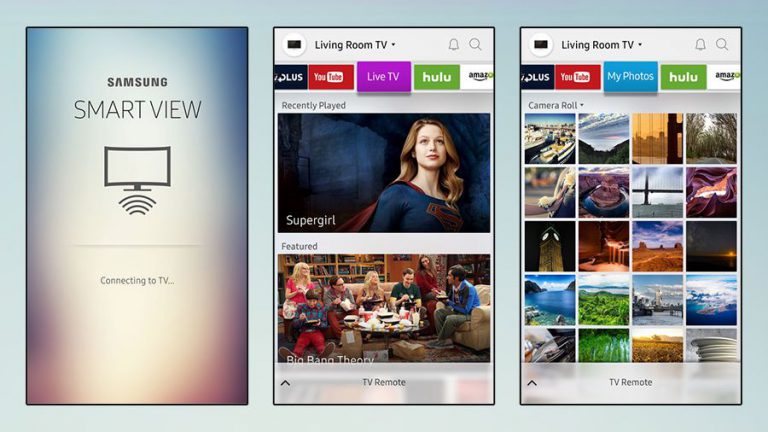
Функции Samsung Smart View
Установка и настройка
Если вы используете телефон от Samsung, проблем с настройкой Smart View у вас не возникнет. Просто воспользуйтесь предустановленной программой Smart Things, чтобы синхронизировать два устройства и наслаждайтесь.
Для тех, у кого мобильное устройство или компьютер другой марки, нужно скачать приложение Smart View.
- На Android сделать это можно в магазине Play Market.
- На iOS, iPadOS и macOS – в App Store.
- На Windows – c официального сайта Samsung.
Далее нужно настроить соединение приложения со Smart TV.
Как настроить Smart View на телефоне
Скачиваете приложение, даете ему все необходимые разрешения (оно само покажет, какие, нужно будет лишь подтвердить). Далее запустите его и включите Bluetooth, если он не активировался автоматически. В списке устройств выберите ваш телевизор и подключитесь.
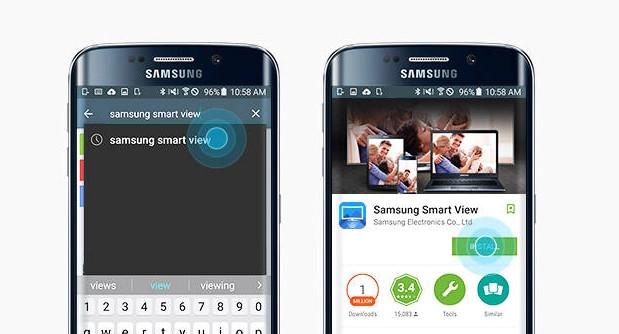
Как настроить Smart View на телефоне
На компьютере
Распаковывайте архив со скачанным инсталлятором и выбираете пользовательскую установку. Дожидаетесь окончания и включаете. Если во время установки возникла ошибка, обновите .NET Framework до версии 4.4 и выше. Скачать самую свежую версию можно бесплатно с официального сайта Microsoft – просто перейдите по этой ссылке.
Далее так же, как и на телефоне – включаете приложение, подключаетесь к телевизору по Bluetooth и готово. Если вы используете внешний роутер для Smart TV, так как у вашей модели телевизора нет встроенного Bluetooth-модуля, то подключаться нужно именно к нему.
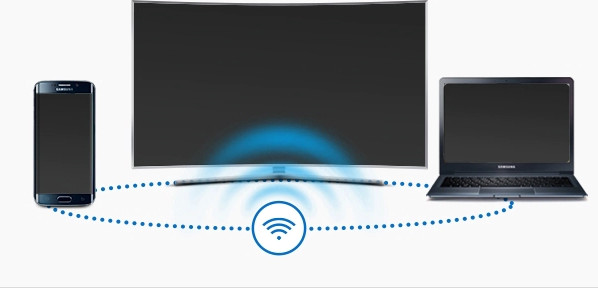
Установка и настройка
Возможные неполадки
Бывает и такое, что Samsung Smart View не работает. Давайте разберем наиболее часто возникающие проблемы:
- Не находит телевизор. Ничего страшного, просто обновите программное обеспечение своего Smart TV. Сделать это можно в настройках телевизора.
- Не устанавливается соединение. Возможно, ваши устройства находятся слишком далеко друг от друга – сократите это расстояние. Если проблема не решена, скорее всего, дело в Bluetooth модуле. Попробуйте подключить телевизор и телефон/компьютер к другим устройствам и посмотреть, будет ли там такая же ошибка.
- Не воспроизводится контент. Выключите антивирус на ПК или телефоне. Обычно именно он препятствует воспроизведению видео и музыки в режиме Smart View.
- Телевизор не отвечает на команды. Такое случается при использовании внешнего роутера. Просто проверьте, правильно ли он подключен к вашему Smart TV.
- Приложение «вылетает». Тогда вам нужно обновить ПО вашего телефона. Возможно, мобильное устройство не поддерживает данную функцию.
Читайте так же:
Регулировать звук на телевизоре с пульта ростелеком
Если подключение не сработало, вы всегда можете скачать Adobe Flash Player для телевизора Samsung, чтобы воспроизводить любой контент без необходимости подключения стороннего устройства.
Данный ресурс является неофициальным сайтом. Все текстовые, графические и видео материалы взяты из открытых источников и носят ознакомительный характер. В случае возникновения споров, претензий, нарушений авторских или имущественных прав, просьба связаться с администрацией сайта.
Методы подключения ноутбука к телевизору с помощью Wi-Fi

Настройка и работа
Подключить ноутбук к телевизору через wifi может потребоваться в случае, если владелец собирается использовать его как внешний монитор или же хочет получить доступ к содержимому для воспроизведения на телевизоре — например, фильмам, домашнему видеоархиву или фотографиям. Из этой инструкции вы узнаете, как правильно подсоединить ноутбук к телевизору и что для этого может потребоваться.
Подключаем телевизор с технологией Smart TV к ноутбуку
Этот способ подходит, если вы хотите открывать файлы, которые хранятся на ноутбуке, с помощью телевизора. Для этого потребуется подсоединить оба устройства к одной Wi-Fi сети. Необязательно делать это через один маршрутизатор: в домашней сетке их может быть несколько — например, базовая станция и репитер.
Смарт-телевизор должен быть оборудован вай-фай модулем, чтобы подключиться к роутеру. Также он должен поддерживать стандарт DLNA — протокол команд для обмена данными с компьютером. Большинство современных Smart TV такими возможностями обладают. Для более старых моделей телевизора может потребоваться купить дополнительный адаптер, расширяющий функциональные возможности устройства.

Настройка роутера
Коммутатор нужно перевести в режим DHCP для автоматической раздачи сетевых адресов. Если вы живете в многоквартирном доме, также не помешает установить пароль для доступа к вашей локальной сети. Чтобы попасть в настройки роутера, нужно в браузере компьютера или другого подключенного устройства ввести один из возможных сетевых адресов маршрутизатора:
- 192.168.0.1;
- 192.168.1.1;
- 192.168.2.1.
Лучше изменять настройки маршрутизатора при подключении по сетевому кабелю. При подключении «по воздуху» после внесения изменений в установки связь с ним может оборваться, и придется перезаходить в меню настроек повторно.
Для авторизации также потребуется ввести логин и пароль. По умолчанию, если заводские настройки не изменялись, они одинаковые. Это слово admin. Где именно находятся необходимые настройки, зависит от модели роутера и от версии его прошивки.
Обычно логин и пароль, а также пароль от сети указаны на шильдике, наклеенном на нижней крышке роутера (или задней, если девайс ставится вертикально). Если его там нет — ищите необходимые данные в сопроводительной документации.
Рекомендуется изменить имя сети (SSID). Это позволяет не путаться, если рядом работает несколько одинаковых роутеров, подключенных к разным домашним сетям — например, в многоквартирном доме, где сетевое оборудование предоставлено интернет-провайдером.
Как правило, пароль от Wi-Fi можно установить во вкладке «Безопасность» или «Сеть», а активировать DHCP сервер в одноименной вкладке. Для этого нужно поставить галочку напротив пункта Enabled или On. Чтобы изменения вступили в силу, устройству потребуется перезагрузка.
Подключение ноутбука и телевизора к локальной сети
Чтобы подключить ноутбук к телевизору по wifi, на нем должны быть установлены драйвера для Wi-Fi передатчика и сетевой карты. Проще всего скачать их на официальном сайте производителя устройства. После активации беспроводной связи лэптоп должен автоматически «нащупать» сеть и подключиться к ней после ввода пароля.
Чтобы подключить телевизор — зайдите в его меню в раздел «Сеть» и перейдите в настройки. С помощью мастера сетевых подключений создайте новое беспроводное соединение. Выберите вашу домашнюю сеть в открывшемся списке, дождитесь получения сетевого адреса телевизором и введите пароль.
Источник: ayaklimat.ru
Как синхронизировать компьютер с телевизором Samsung?
Присоединить к нему кабель питания и воткнуть в розетку. Взять провод VGA или HDMI. Подключить их к проектору и компьютеру в соответствующие разъемы. Включить проектор, затем компьютер.
Как подключить телек Самсунг к компу?
Самый предпочтительный вариант подключения – HDMI-кабель.
Чтобы объединить домашний компьютер и телевизор необходимо в соответствующие разъемы на ТВ и ПК вставить кабель. После этого нужно взять пульт от телевизора и нажать кнопку “Input” или “Источник“, а в появившимся окне выбрать вкладку HDMI.
Как транслировать с ПК на телевизор Самсунг?
- На компьютере заходим в папку с медиаконтентом
- Наводим курсор на нужное фото, видео или аудио.
- Кликнув на правую кнопку мыши, находим раздел «Передать на устройство» (на семерке будет отображаться как «Воспроизвести на»).
- В предоставленном списке, выбираем телевизор
Как подключить телевизор самсунг к компьютеру через Wi-Fi?
- Кликаем правой кнопкой мыши (ПКМ) по подключению и идем в «Центр управления сетями… .
- Из левого меню выбираем дополнительные параметры.
- Активируем разделы «Включить сетевое обнаружение» и «Включить общий доступ».
- Жмем на кнопку «Сохранить изменения».
Как включить функцию miracast на телевизоре Samsung?
Ответ: Как обычно — все через настройки) Жмем кнопку «Source», в появившемся меню нужно выбрать Screen Mirroring. После этого аналогично необходимо включить функцию и на том устройстве (планшете, компьютере или ноутбуке), которое вы хотите синхронизировать с телевизором.
Как транслировать экран ПК на телевизор?
- Откройте Chrome на компьютере.
- В правом верхнем углу экрана нажмите Ещё Трансляция.
- Нажмите Источники .
- Нажмите Трансляция содержимого рабочего стола.
- Выберите устройство Chromecast, с помощью которого хотите транслировать контент.
Как подключить ноутбук к телевизору Samsung через Wi Fi Windows 10?
Теперь на ноутбуке с Windows 10 зайдите в «Пуск | Параметры | Система | Дисплей» и в правой части в разделе «Несколько дисплеев» нажмите на «Подключиться к беспроводному дисплею». В правой части появится вертикальная шторка с меню «подключить» и списком обнаруженных устройств. В нашем случае это Samsung 6 series (49).
Как синхронизировать компьютер с телевизором?
На компьютере выберите Панель управления (Control Panel) в меню Пуск (Start). Выберите Подключиться к сети (Connect to a network). Выберите DIRECT-xx-BRAVIA или SSID, показанный на телевизоре. На экране появится информация по подключению (SSID и ключ WPA).
Как транслировать с компьютера на телевизор HDMI?
- Подсоедините кабель к HDMI-выходу вашего ноутбука.
- Другой конец кабеля вставьте в HDMI-вход вашего телевизора.
- На пульте дистанционного управления вашего телевизора нажмите кнопку, отвечающую за выбор источника отображаемого сигнала.
Как транслировать ютуб с ПК на телевизор?
Убедитесь, что компьютер подключен к той же сети Wi-Fi, что и Smart TV или устройство потоковой передачи. Откройте страницу youtube.com в браузер Chrome на компьютере. Найдите нужное видео и нажмите на значок трансляции в видеопроигрывателе. Выберите устройство и подождите, пока будет установлена связь.
Как транслировать игры с ПК на телевизор?
- Miracast и беспроводная потоковая передача HDMI. .
- Steam Link. .
- Создайте свою собственную ссылку на Steam с Raspberry Pi. .
- Nvidia Gamestream.
- Chromecast и Apple TV.
Как создать домашнюю сеть с телевизором через Wi-Fi?
С пульта ДУ входим в меню телевизора, переходим к пункту «Сеть» и открываем вкладку «Настройка сети». В открывшемся мастере настройки сетевых соединений активируем пункт «Беспроводное подключение». Из открывшегося списка выбираем свою Wi-Fi сеть, ждем, пока пройдет проверка подключения, и вводим пароль доступа.
Как подключить компьютер к телевизору Smart TV?
- В компьютере и телевизоре должны быть разъемы HDMI.
- Для соединения нужен кабель HDMI.
- Кабель вставляется в разъемы телевизора и компьютера.
- На некоторых ноутбуках и компьютерах используется разъем Micro HDMI.
Как подключить телевизор к компьютеру по локальной сети?
Общий процесс весьма прост и заключается в следующем — подключаете телевизор к вашему роутеру (маршрутизатору) не важно каким способом, либо с помощью кабеля LAN, либо по Wi-Fi, после этого устанавливается специальное ПО на компьютер / ноутбук (который тоже подключен к этой же сети), которое предоставляет доступ .
Источник: chelc.ru
Твой Сетевичок
Как передать изображение с телефона на телевизор через wifi?
В «классическом» представлении локальная сеть – это конгломерат всевозможных компьютеров, утопающий в паутине сетевых проводов. Однако развитие беспроводных технологий позволяет без труда объединить в сеть даже такие устройства, как принтер и телеприемник.
И в данной статье мы рассмотрим, как подключить телефон к телевизору через wifi, и можно ли передать изображение с android на телевизор lg (samsung, сони) без роутера.

К слову, наибольшую пользу данная функция несет любителям мобильного интернета. Ведь через wifi можно передавать изображения, смотреть любимые фильмы и видео, а также транслировать игры с телефона на телевизор.
Подключение телефона к телевизору через wifi: возможные способы
Как и в случае с беспроводным соединением принтера, подключение телефона к телевизору через wifi можно осуществить тремя разными способами:
- – соединить устройства напрямую с помощью встроенной на современных телевизорах (lg, samsung и т.д.) функции Wi-Fi Direct;
- – подключить оба девайса к локальной вай фай сети;
- – управлять «домашним экраном» с телефона через маршрутизатор.
Рассмотрим каждый вид подключения более подробно.
Как передать изображение с телефона на телевизор без роутера?
Если в доме отсутствует маршрутизатор, то можно подключить телефон к телевизору через вай фай напрямую с использованием Wi-Fi Direct технологии.
1. Чтобы подключиться к телевизору через телефон, сперва необходимо включить функцию Wi-Fi Direct на вашем мобильном коммуникаторе с ОС андроид.

Для этого зайдите в раздел «Беспроводные сети» и активируйте здесь функцию Wi-Fi Direct (однократным нажатием на данную вкладку или с помощью кнопки «ОК»).
2. Далее зайдите в основное меню «большого экрана»:
- У телевизоров Sony: нажмите кнопку «Home» (Главный экран), далее Settings (настройки) -> WiFi Direct settings.
На пульте дистанционного управления Сони нажмите кнопку Options [Параметры], далее выберите Manual [Руководство] -> Other methods [Другие методы] и запишите данные о SSID и WPA – они понадобятся вам для подключения телефона.

- У моделей LG: в главном меню выберите вкладку «Сеть», далее – пункт «Wi-Fi Direct». Установите здесь режим «Включена» и дождитесь, пока телевизор обнаружит Ваш телефон.

- У samsung: нажмите кнопку «Меню» на пульте дистанционного управления, выберите здесь раздел «Сеть», далее – «Прогр.АР» и установите здесь состояние «Вкл».
Перейдите в подраздел «Ключ безопасности» и установите уникальный пароль на подключение к данной беспроводной сети.

3. На мобильном android устройстве выберите данную точку доступа из «списка доступных подключений» и при необходимости введите требуемые аутентификационные данные (пароль, SSID и WPA).
Чтобы открыть изображение с телефона на телевизоре, найдите в памяти девайса нужный вам файл, нажмите кнопку Share (Поделиться) и выберите в контекстном меню название своего телевизора.
Как смотреть видео с телефона на телевизоре через маршрутизатор?
При наличии внутренней локальной сети, также можно соединить телефон с телевизором через роутер.
1. Зайдите в главное меню телевизора, выберите подраздел «Сеть», далее «Настройки сети» и выберите тип соединения «Беспроводная» (или WiFi).

В открывшемся списке доступных подключений по SSID найдите название вашего маршрутизатора, введите пароль доступа к беспроводной сети и активируйте данное соединение.
3. Чтобы беспрепятственно передавать изображения и смотреть видео с телефона на «большом мониторе», скачайте на свой гаджет специальное приложение, которое сделает все данные доступными по локальной сети (среди наиболее популярного софта можно отметить DLNA или UPnP).
Как подключить телефон к телевизору, не поддерживающему wifi?
В таком случае можно попробовать настроить кабельное подключение телевизора в локальную сеть.
Для этого с помощью витой пары соедините ваш «голубой экран» с маршрутизатором и при настройке девайса установите тип соединения «Проводная сеть».

Подключение мобильного коммуникатора к вай фай при этом осуществляется аналогично предыдущему случаю.
Как подключить телевизор к интернету через WiFi — пошаговая инструкция
Современные телевизоры по многим параметрам можно сравнить с ПК. Дна из самых популярных функций заключается в подключении устройства к интернету по Wi-Fi. Она позволяет просматривать видео с популярных каналов, странички сайтов и даже играть в онлайн-игры. Инструкция как подключить телевизор к интернету через wifi существенно отличается, зависит она от особенностей конкретной модели.
Как узнать поддерживает ли телевизор WiFi?

Подключение к WiFI телевизора Samsung
Различные способы подключения предоставляются владельцам техники Samsung. Чтобы получить доступ к интернету нужно знать название сети и пароль к ней. Не рекомендуется подключаться к незнакомой точке доступа, так как в дальнейшем могут возникнуть трудности. Пошаговые действия:
- Нужно войти в меню. В зависимости от выбранной модели телевизора, для этого нужно нажать на пульте клавишу «Menu» или «Keypad».
- В выбранном разделе нужно перейти в пункт «Сеть».

- Соединение возможно только при соответствующей настройке телевизора. Для этого нужно перейти в раздел настроек.
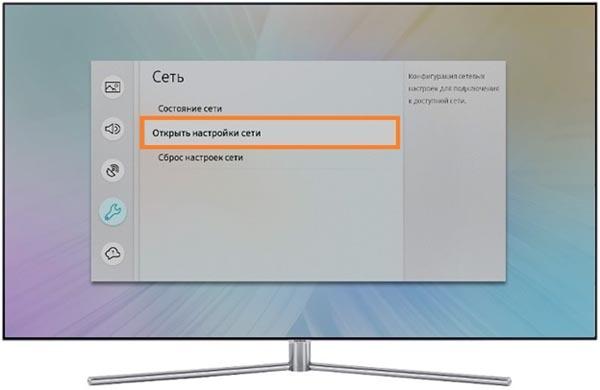
- В выпавшем списке выбирается раздел беспроводной связи.

- Из выпавшего списка выбирается собственная точка доступа. Для подключения нужно знать ее название и пароль.

- При выборе точки доступа открывается виртуальная клавиатура, которая позволяет ввести пароль.
На синхронизацию уходит несколько секунд. Инструкция как подключить телевизор Samsung может немного отличаться в зависимости от модели.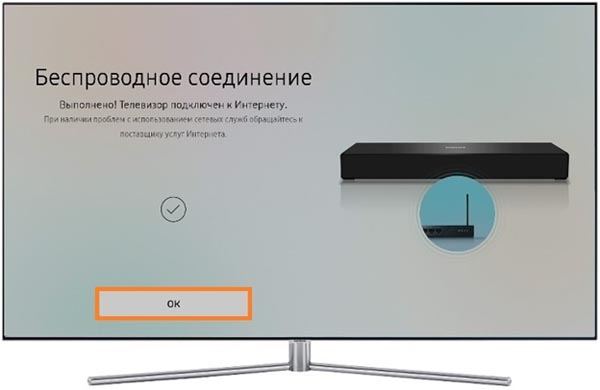
Читайте так же:
Телевизоры 3усцт 4усцт 5усцт устройство регулировка ремонт скачать
С поддержкой Smart TV
Подсоединить вай фай к телевизорам с функцией Smart TV также просто, как и остальные. Инструкция может отличаться в зависимости от модели, но разница не существенная. Для моделей R-серии она следующая:
- Выбирается меню, для чего нажимается клавиша «Home». В выпавшем списке выбирается категория «Настройки».

- В списке выбирается категория «Общие» и раздел «Сеть».
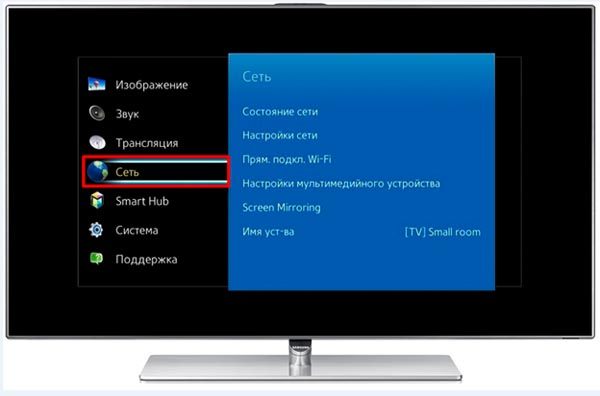
- На выбор предоставляется способ беспроводного и проводного подключения (выбираем первый).
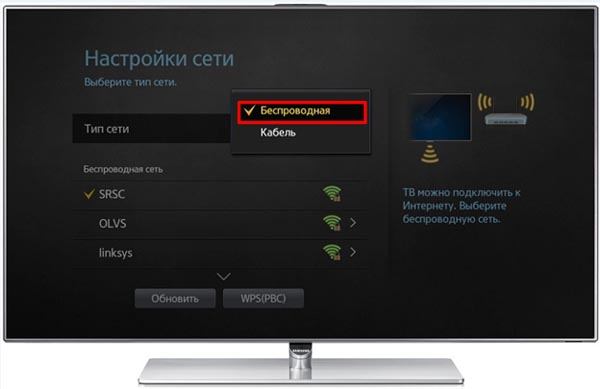
- На поиск отводится всего несколько секунд, после чего из списка выбирается собственная сеть. На экране появляется клавиатура, которая требуется для ввода пароля.

После этого устройство подключается к беспроводной сети и можно воспользоваться различными функциями. Рекомендации как настроить Смарт ТВ для других серий отличаются лишь дизайном и расположением разделов меню. Подключить телевизор Самсунг к интернету можно всего за несколько минут при условии правильной и стабильной работе маршрутизатора.
Без поддержки Smart TV
При отсутствии встроенного модуля беспроводной связи можно приобрести специальную приставку Smart TV, которая подключается к компьютеру при помощи HDMI или AV-кабеля. В небольшое устройство заложено много различных функций: Wi-Fi, USB-выход для внешних устройств. За обработку информации отвечает встроенный процессор и память. В продаже встречаются различные адаптеры для телевизоров, выбор проводится в зависимости от предпочтений.
Процедура соединения телевизора с приставкой проста. Она представлена следующими шагами:
- Проводится подключение приставки. Для этого используется наиболее подходящий кабель, который часто включается в комплект поставки.
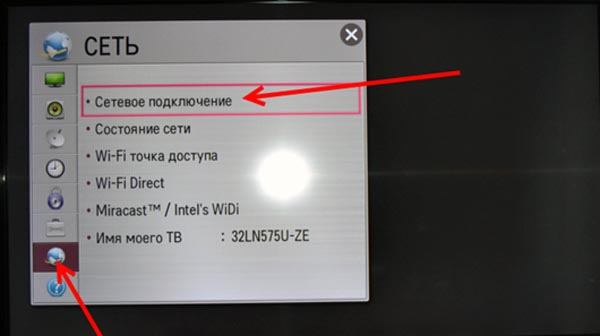
- После соединения устройств открывается меню настроек и раздел сети, подключения при помощи беспроводной связи.
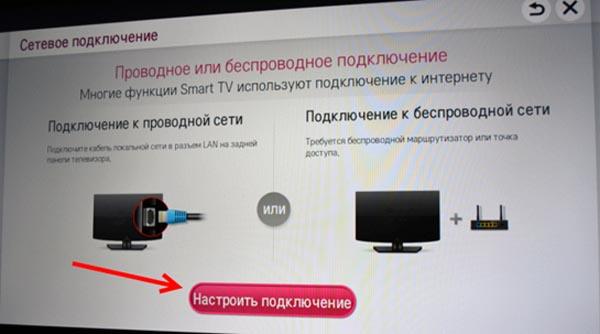
- Войдя в соответствующую вкладку можно выбрать свою точку доступа, откроется меню ввода пароля. Заполнив правильно поле можно нажать кнопку соединения.
Если маршрутизатор настроен правильно, на подключение к беспроводной сети уходит всего несколько секунд. После этого можно перейти в соответствующие разделы приобретенной приставки и просматривать интерактивное телевидение.
Подключение к WiFI телевизора LG
Телевизоры, выпускающиеся под брендом LG, также можно подключить к беспроводной связи WiFi. Подсоединить к сети можно следующим образом:
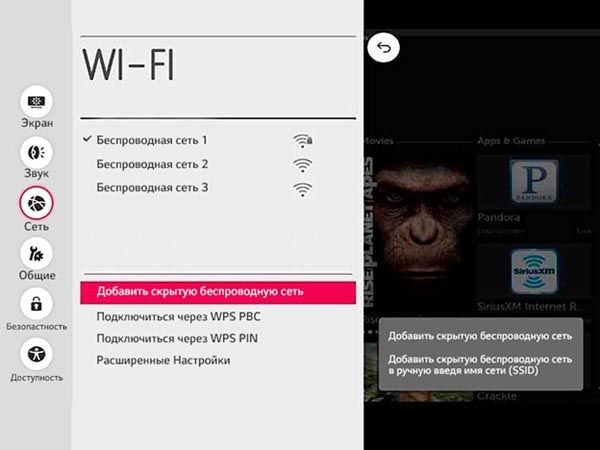
- Выбирается раздел «Сеть» и пункт «Сетевое подключение».
- На выбор предоставляется два варианта: проводная и беспроводная сеть.
- После открытия раздела беспроводного соединения выводится выпадающий список, в котором есть все доступные точки подключения.
- При клике по одной из сетей открывается виртуальная клавиатура для ввода пароля.
После ввода пароля устройство подключиться к интернету. Эта инструкция как подключить телевизор LG к интернету касается моделей, работающих на старом программном обеспечении.
LG с поддержкой Smart TV
Новые модели LG построены на операционной системе webOS. Настройка сети осуществляется следующим образом:
- На пульте дистанционного управления нажимается клавиша с изображением шестеренки. Подобным образом осуществляется быстрый доступ к меню настроек.
- Выбирается последний пункт из списка, который называется «Расширенные настройки».
- В разделе есть «Сеть» и «Подключение к сети Wi-Fi».
- Из выпавшего списка выбирается нужная точка доступа, открывается поле для ввода пароля.
Инструкция как подключить Ютуб к телевизору проста, так как после соединения с беспроводной сетью достаточно перейти к списку приложений и запустить YouTube. При появлении проблемы есть большая вероятность неправильной настройки маршрутизатора.
LG без Smart TV
Внешние приставки получили широкое распространение, так как существенно расширяют возможности недорогих моделей. Настройка интерактивного телевидения в этом случае немного отличается:
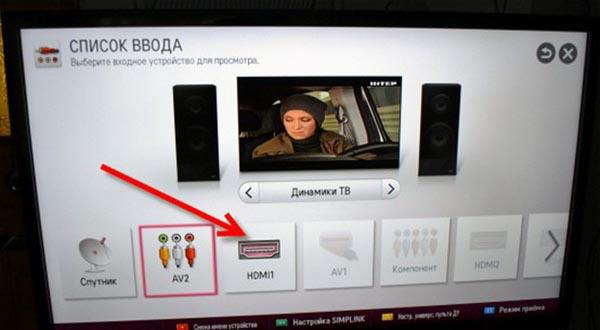
- Приставка подсоединяется к телевизору.
- На пульте управления нажимается клавиша «Home».
- Выбирается раздел «Список ввода».
- Из представленного набора внешних устройств выбирается внешняя приставка.
- Указывается используемый метод подключения.
После этого предоставляется возможность выбора беспроводной сети. В выпадающем списке находим требуемую, выбираем ее и вводим пароль.
Источник: chastniimastertver.ru